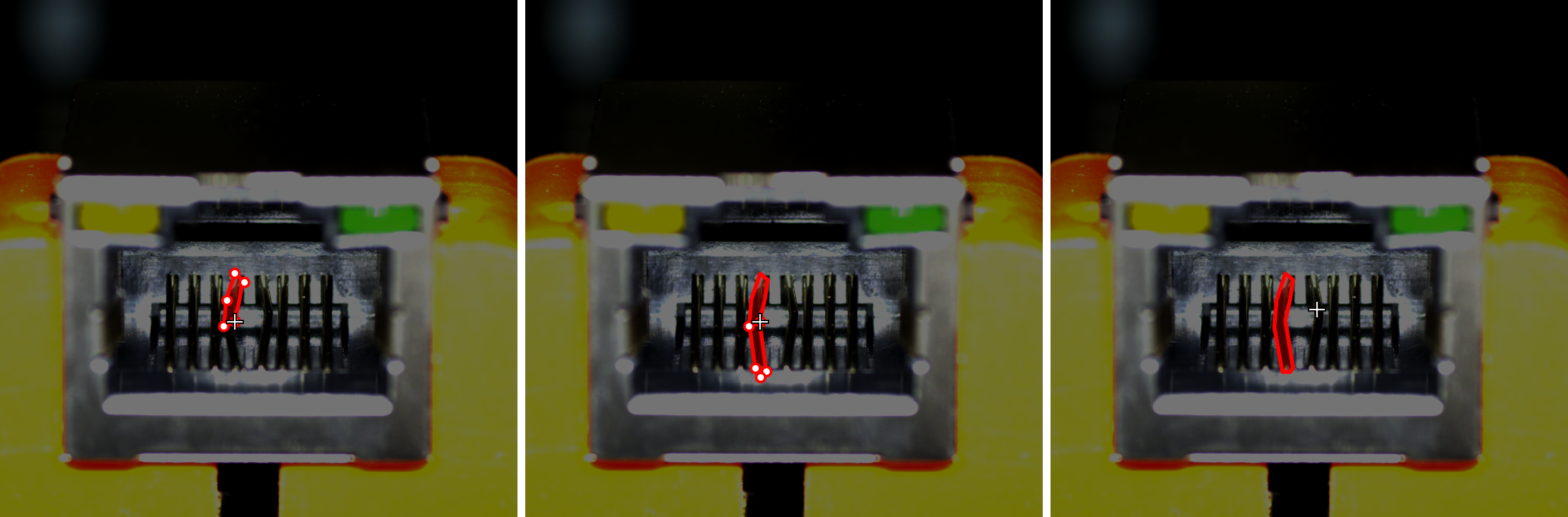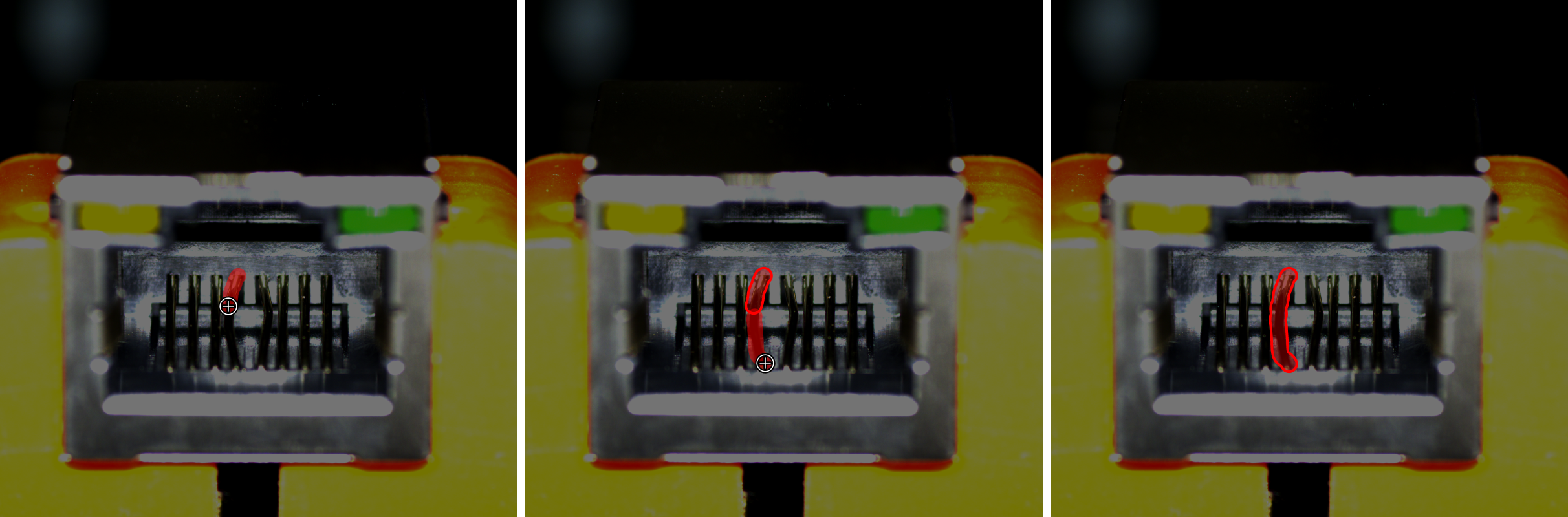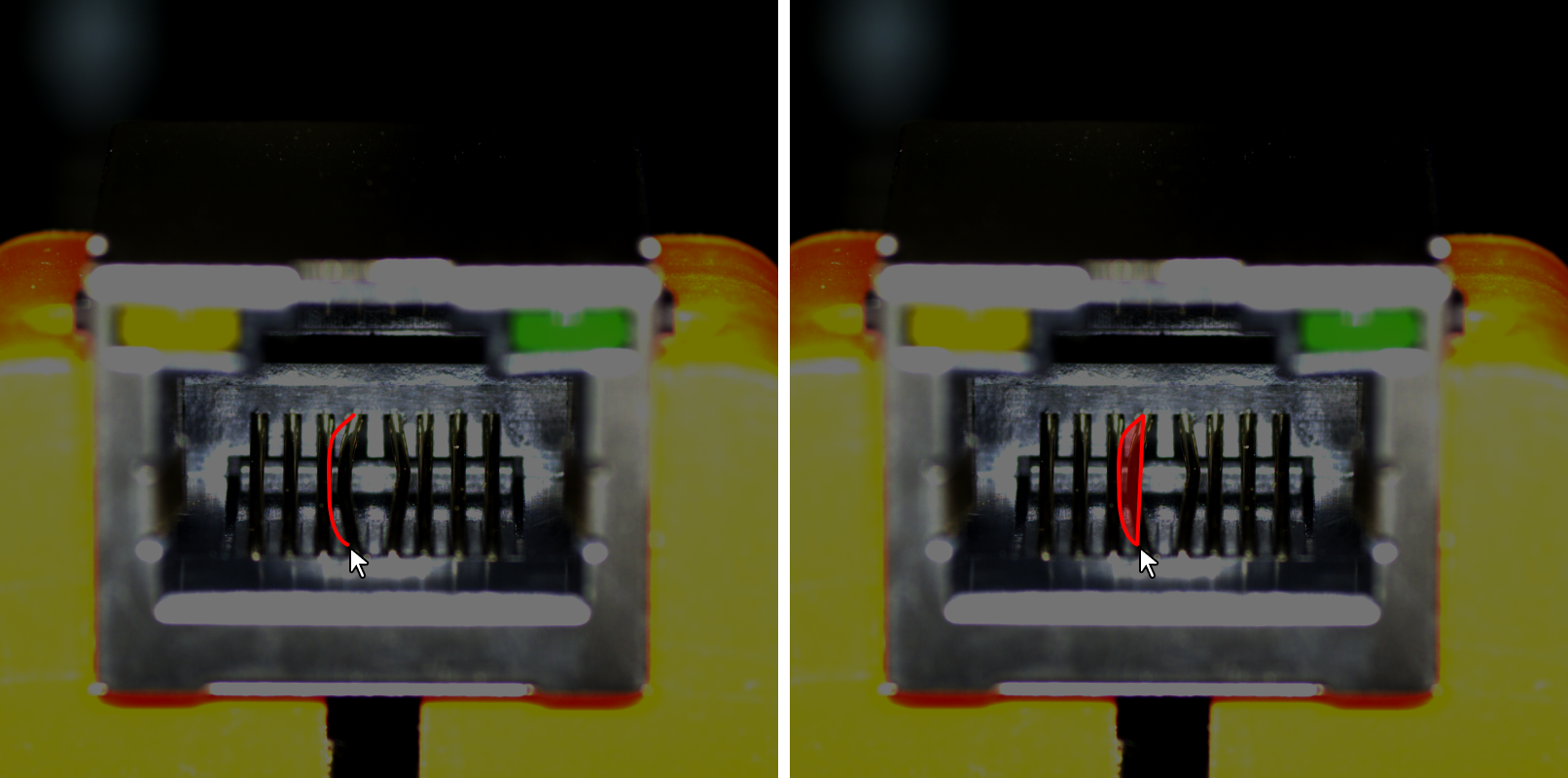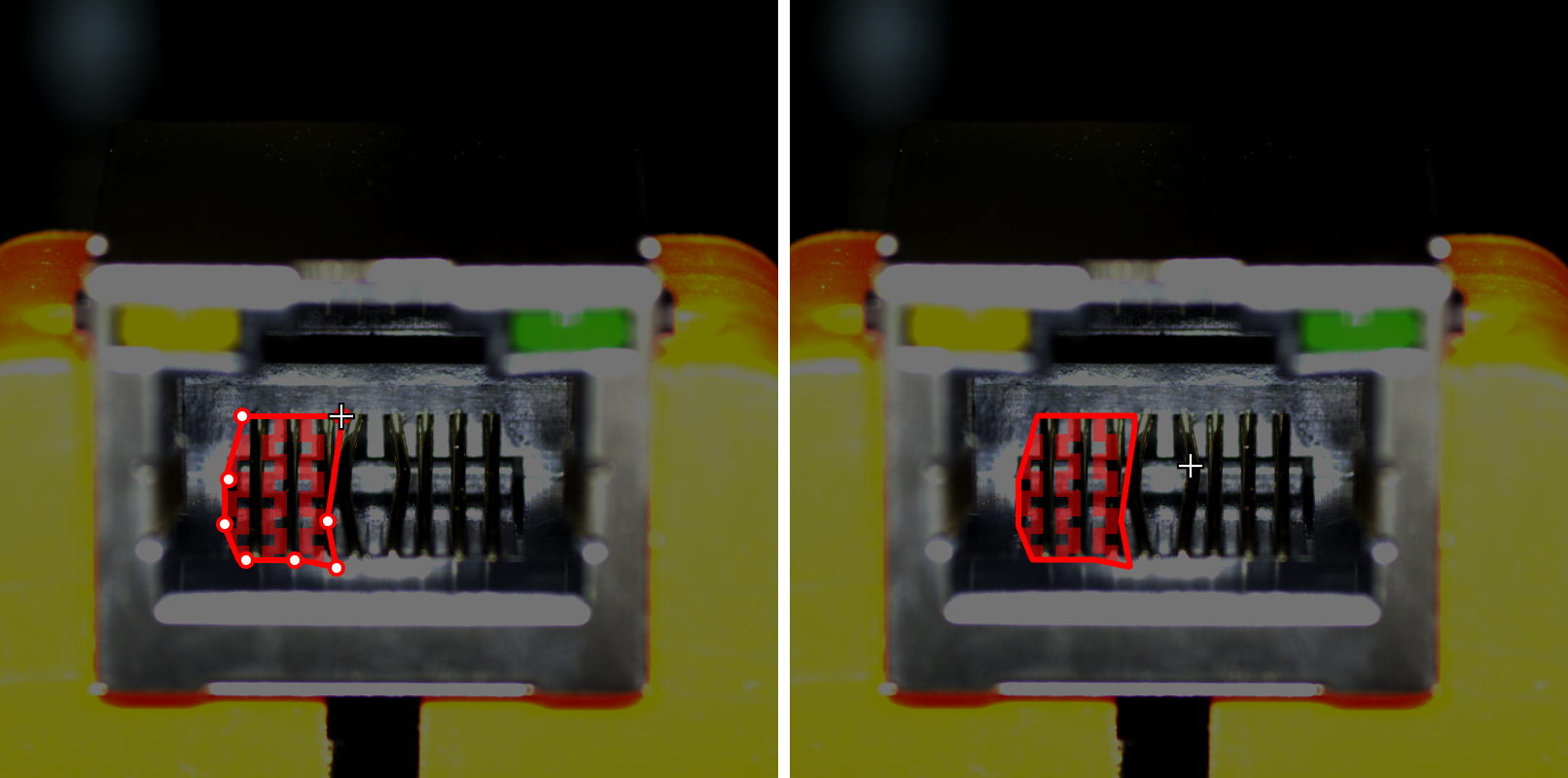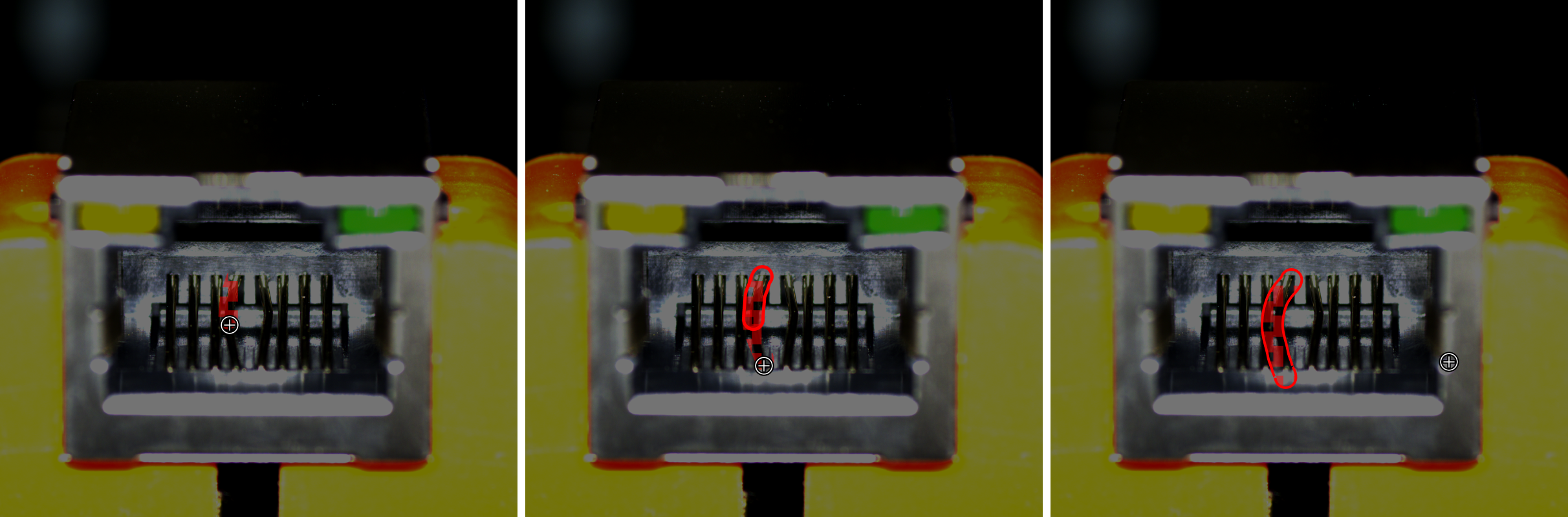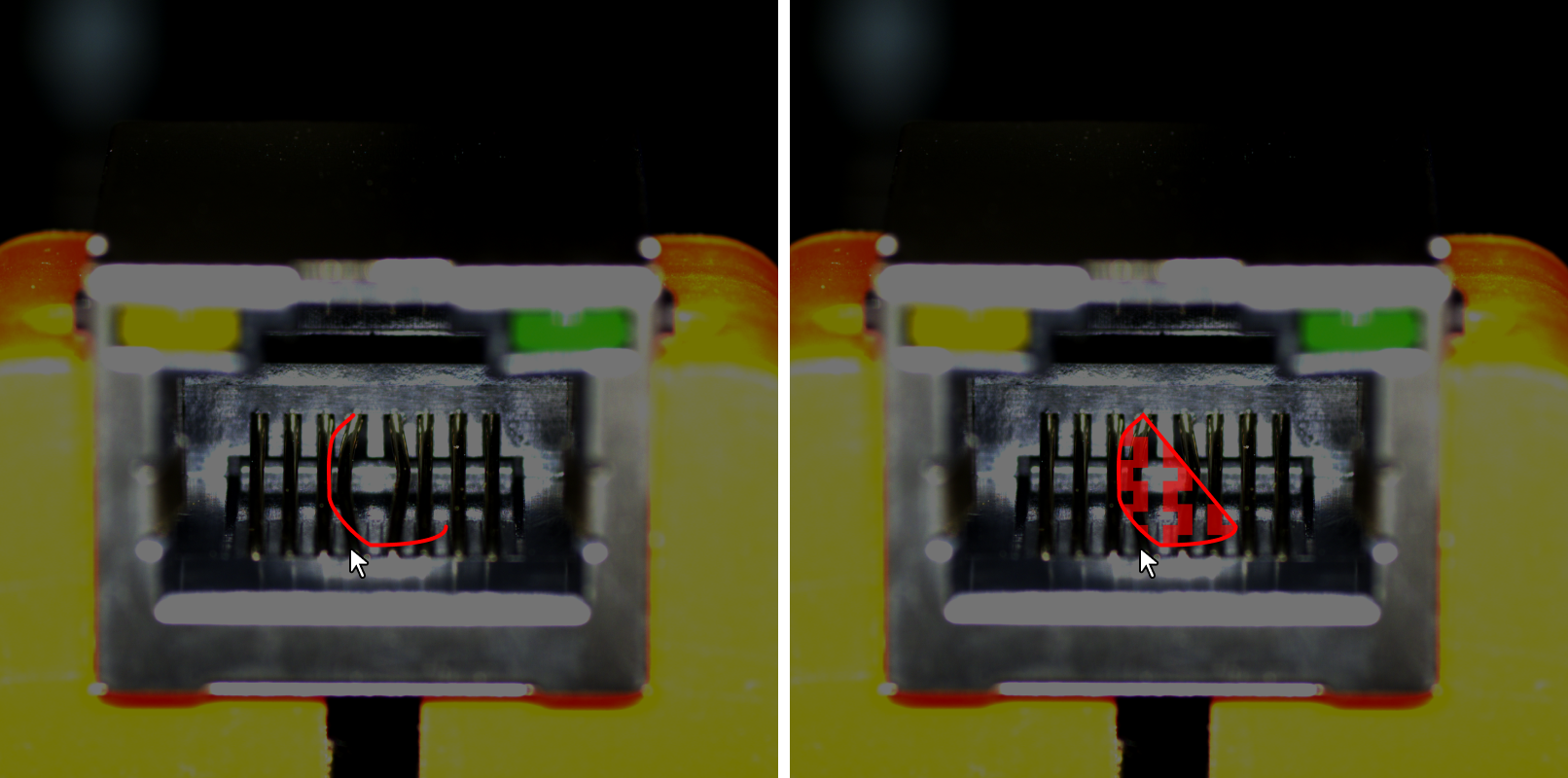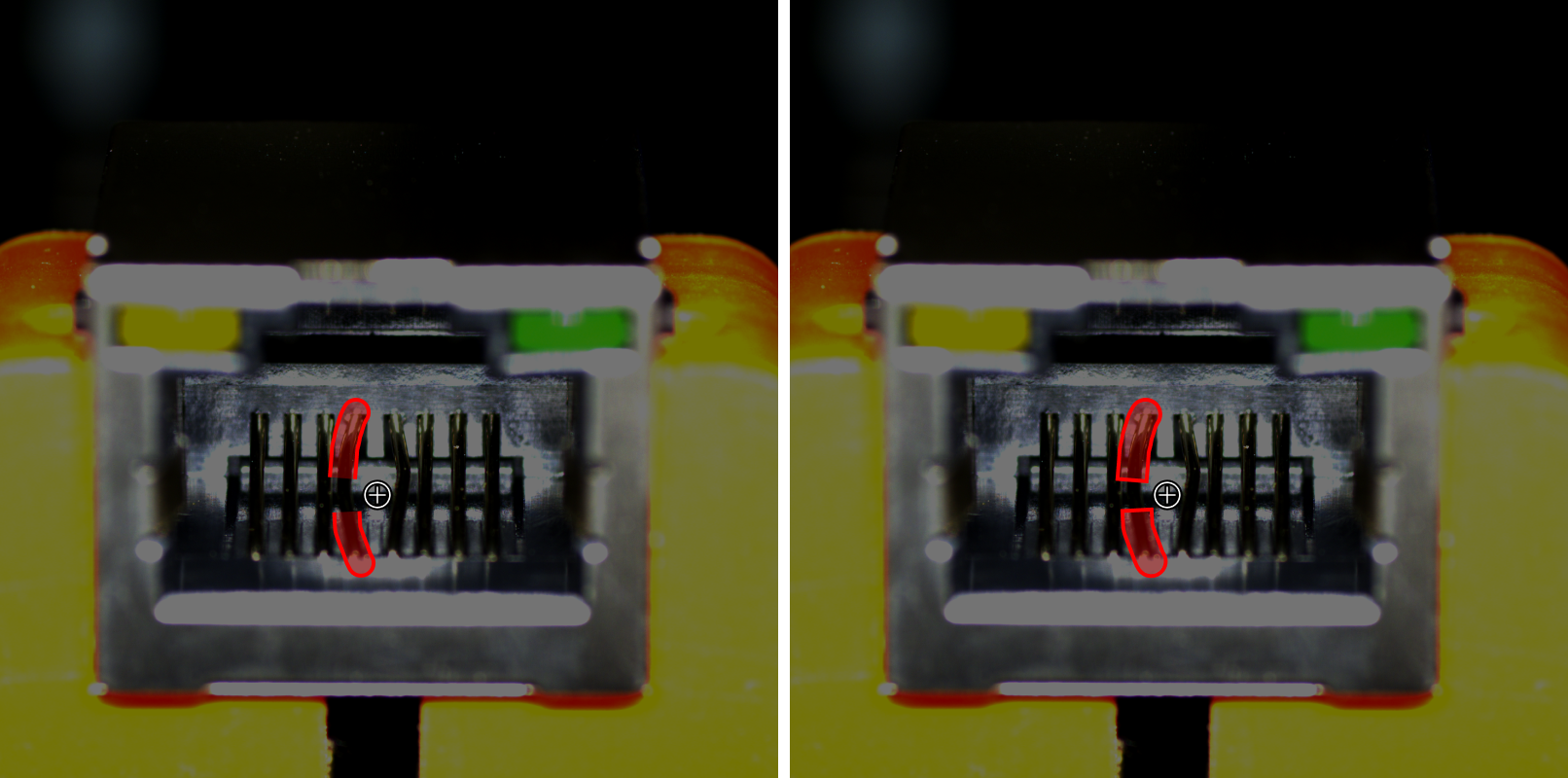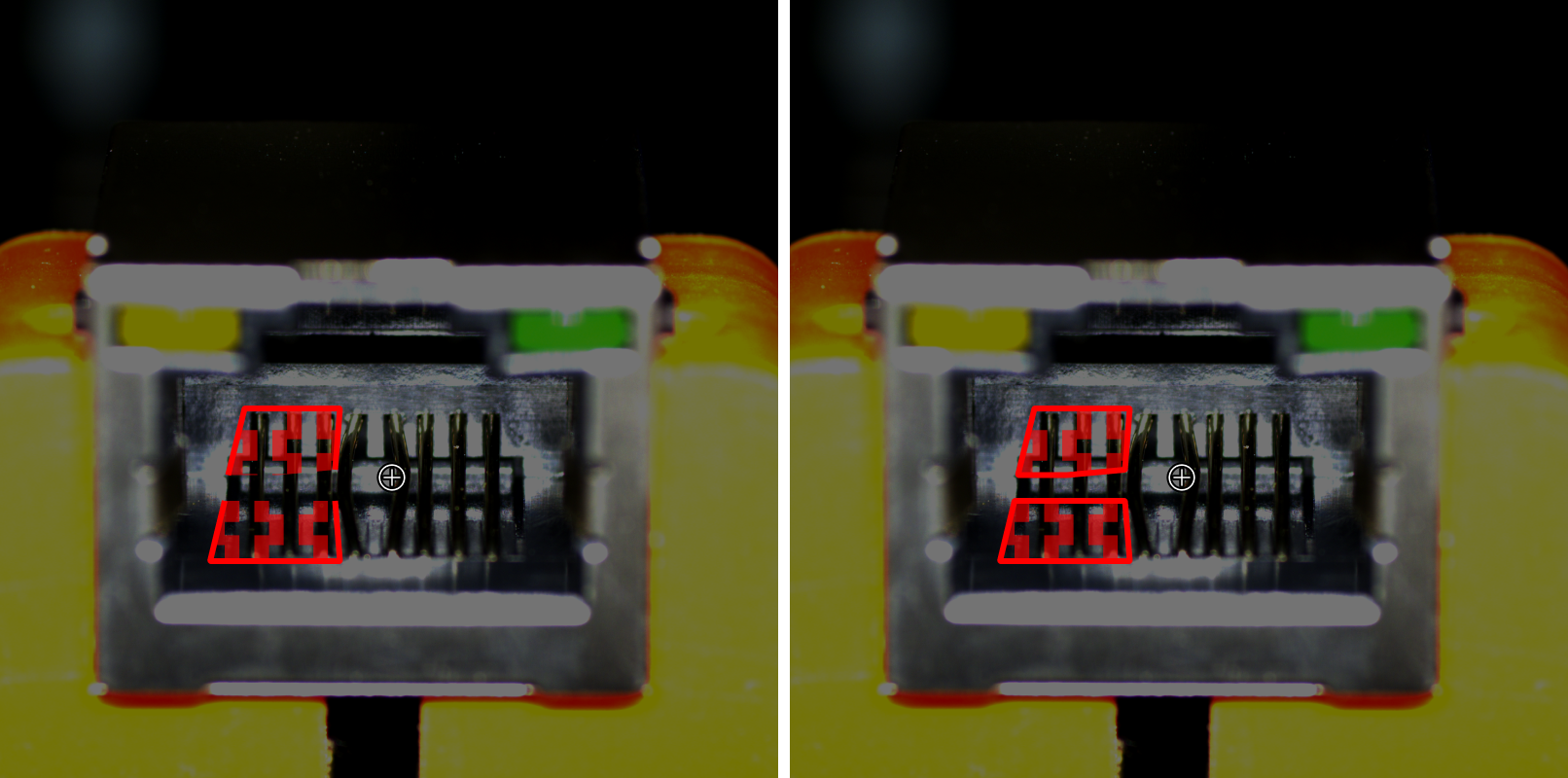标注工具介绍
缺陷标注工具
掩膜工具
若图像中存在一些不相关且干扰训练的部分,可用掩膜工具进行遮盖。被遮盖的部分将不参与模型训练。 例如,图像中物体特征不符合用户缺陷判定标准,但和缺陷形态相似,需使用掩膜遮盖容易混淆的区域。
软件内置以下三种掩膜工具,请根据实际情况选用。
|
网格剪切工具
在工业检测场景中,如果相机采集的图像尺寸较大,图像中较小的缺陷会不明显。如果直接训练,缺陷将不易被检测,使用网格剪切工具,将尺寸较大的图像按照设置的比例剪切成大小相同的小图,便于检出较小的缺陷。使用此工具前须已完成所有图像的缺陷标注。
-
单击
 (快捷键 U)。
(快捷键 U)。 -
设置“行”与“列”数后,单击应用。
-
在参数框滚动鼠标滚轮。
-
在参数框输入数值。
行数和列数不宜设置过大,否则裁切后的小图数量较多,会导致推理时间变慢。
-
网格选择工具
右键单击 ![]() 后,单击
后,单击 ![]() (快捷键 I) 后打开此工具。软件默认勾选带有缺陷标注的小图,已勾选的小图将被加到“训练集/验证集”中,此外可根据需求选择有缺陷的和无缺陷的小图。
如需预览剪切后的小图,单击已勾选图像右上角的预览按钮。
(快捷键 I) 后打开此工具。软件默认勾选带有缺陷标注的小图,已勾选的小图将被加到“训练集/验证集”中,此外可根据需求选择有缺陷的和无缺陷的小图。
如需预览剪切后的小图,单击已勾选图像右上角的预览按钮。
-
选择缺陷:将剪切后所有包含缺陷的小图全部选入到“训练集/验证集”中。
-
选中所有:将剪切后的全部小图都选入“训练集/验证集”中,并且将没有缺陷的小图设置为 OK。
-
清空选中:清空当前图像选择。